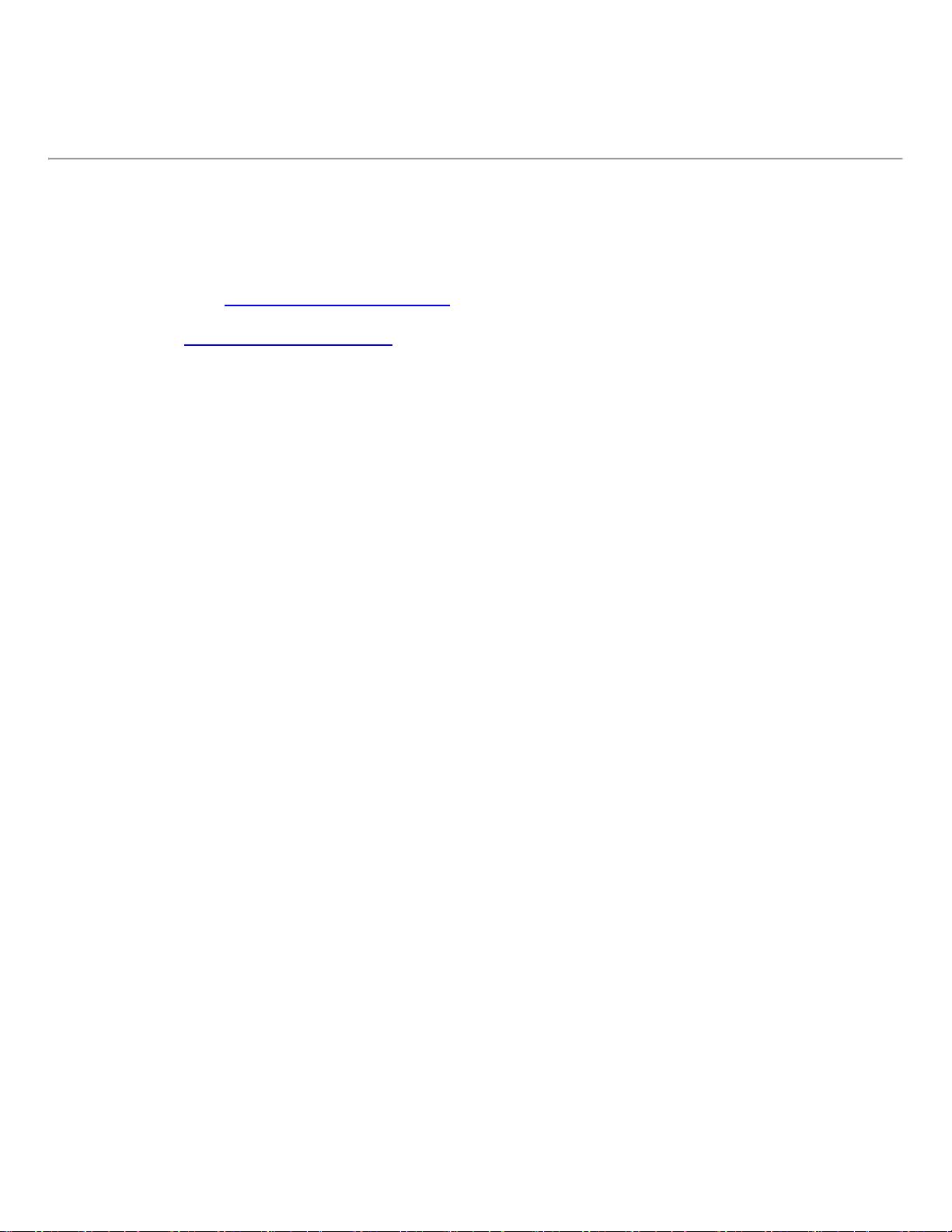笔记本: Docker
创建时间: 2018/8/3 11:30 更新时间: 2018/8/3 11:33
作者: 阿花
docker常用命令总结
常用命令:
安装
apt-get install docker.io #安装docker io
apt-get install docker-ce
yum install -y docker-io
apt-get install apt-transport-https
apt-key adv --keyserver hkp://keyserver.ubuntu.com:80 --recv-keys
36A1D7869245C8950F966E92D8576A8BA88D21E9
bash -c "echo deb https://get.docker.io/ubuntu docker main > /etc/apt/sources.list.d/docker.list"
apt-get update
然后可以升级最新的docker版本
apt-get install -y lxc-docker
镜像
docker images #查看镜像
docker commit xxx(旧的镜像名) sshd:ubuntu(新镜像名字)保存镜像
容器
docker ps -a #查看容器
docker export xxx > xxx.tar #备份容器
cat xxx.tar | docker import - test/ubuntu:v.1.0 #导入容器,命名版本
docker exec -it xxxx(容器名) /bin/bash #进入容器 -t 选项让Docker分配一个伪终端( pseudo-tty ) 并绑定到容器的标准
输入上, -i则让容器的标准输入保持打开状态
docker attache xxx(容器名) #和exec类似,哟in个attache连接进入的命令同步显示
docker rm -f xxx(容器名) #删除容器
docker rmi xxx(镜像名) #删除镜像
docker build -t home/centos:7.1 ./ #Dockerfile建立镜像,./是Dockerfile所在位置
docker run -d ubuntu /bin/bash -c "while true; do echo hello world; sleep 1; done" #-d 后台运行一个容器,保持后台不
会exit
docker logs xxx(容器名) #获取容器输出信息
docker stop xxx(容器名) #终止容器
docker restart xxx(容器名) #重启容器
docker start xxx(容器名) #启动容器
docker start $(docker ps -a|awk '{print $1}'|tail -n 2+) #启动所有容器
docker inspect taomee-reg | grep Source #查看容器位置
docker inspect -f {{.Volumes}} container-test #使用docker inspect命令找到Volume在主机上的存储位置:
docker inspect --format "{{ .Config.Volumes }}" container-test #使用docker inspect命令找到Volume在主机上的存储位
置:
docker inspect 481bcf462553 #查看容器详细信息
docker rename inspiring_jones debian-9.4 #容器重命名
docker cp 9f:/demo.txt /test #容器到主机文件拷贝
cp ~/1.txt
/var/lib/docker/aufs/mnt/9f49397623ade7dfd2beb4d84454cbdb9878a4b22a2bab2e8b5db72bcffe60a0/test #主
机到容器
docker update --restart=always nginx-81 #设置开机自动启动
仓库
docker search centos #查找一个centos的镜像
docker pull centos #下载一个centos的镜像
tianon/centos #前缀表示哪里的仓库/下面的centos
私有仓库